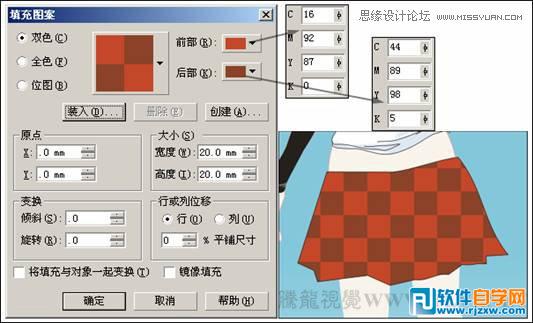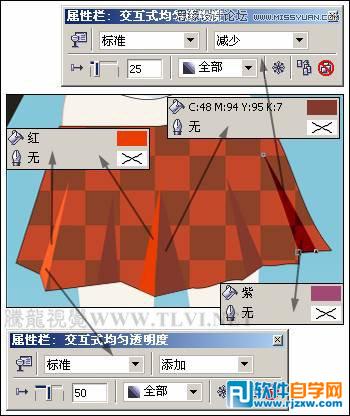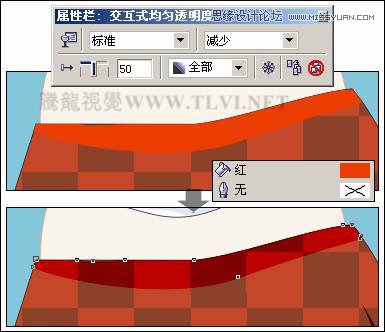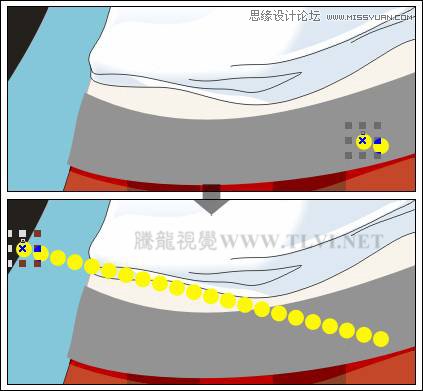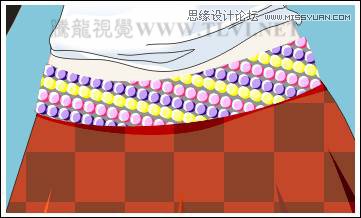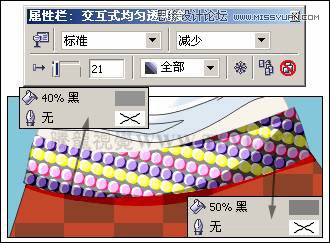|
|
|
|
| 该实例画面风格时尚、前卫,具有现代卡通插画的特点。画面颜色丰富、明快,构图简洁,角色形象设计个性鲜明,夸张特体,背景与饱满的人物形象相互映衬,相得益彰。在刻画角色形象时,为了体现时尚这一特点,在颜色搭配上要尤其注意,力求丰富但又要相互协调。 |
|
(3)接着在衣服图形上制作出其他暗部图像,并为部分图形添加线性透明效果,效果如图1-71所示。 提示:在为衣服图形添加暗部图形时,可根据人体外形的特征绘制图形。使绘制衣服的暗部图像更为自然,生动。
图1-71 绘制其他图形 (4)使用“贝塞尔”工具,绘制一些黑色线条图形,作为衣服的褶皱图形,如图1-72所示。
图1-72 绘制线条图形 (5)执行“图框精确剪裁”命令,将绘制的暗部图形和线条图形放置到底部的填充为白色衣服图形中,如图1-73所示。
图1-73 精确剪裁图形 (6)下面再绘制出短袖边缘图形和长袖图形以及袖子口的褶皱图形,如图1-74所示。
图1-74 绘制袖子图形 (7)接下来绘制出裙子的轮廓图形,然后在填充展开工具栏中单击“图案填充对话框”按钮,打开“填充图案”对话框,参照图1-75所示设置对话框,为其填充图案。
图1-75 设置图案填充 (8)配合使用“贝塞尔”工具,绘制三角形,并分别为其填充颜色,制作裙子上的褶皱图形。使用“交互式透明”工具为两侧的图形添加透明效果,如图1-76所示。 提示:通过该步骤中绘制图形并为其添加透明效果的方法。使填充纹理后裙子图形的细节更为丰富、画面更为生动。
图1-76 绘制褶皱图形 (9)在裙子图形的上侧绘制一个填充为红色的图形,然后为该图形添加透明效果,如图1-77所示。
图1-77 绘制图形 (10)下面在裙子的上方绘制一个填充为40%黑,轮廓色为无的曲线图形。然后使用“椭圆”工具,按下键,绘制一个正圆图形,将其填充为黄色,轮廓色设置为无。如图1-78所示。
图1-78 绘制灰色和黄色图形 (11)使用“挑选”工具,将正圆图形选中,然后按下小键盘上的号键,将其原位置再制,接着调整图形的位置,完毕后连续按下键,将正圆图形再制多个,如图1-79所示。
图1-79 再制正圆图形 (12)将黄色正圆图形全部选中,按下键,将其结合为一个整体。将结合后的图形再制两个,并分别调整再制图形的位置和颜色,如图1-80所示。
图1-80 再制并调整图形 (13)将制作好的三组圆形图形再制,并对其进行调整,完毕后将其群组。然后对群组图形再制,将再制图形填充为白色,并调整图形的位置,使用“交互式透明”工具,为其添加透明效果,如图1-81所示。
图1-81 设置透明效果 (14)将编辑好的图形再进行群组,然后执行“图框精确剪裁”命令,将其放置到裙子上方的灰色图形中,如图1-82所示。 技巧:我们可以通过右击并拖动鼠标的方法,快速实现该步骤中的操作效果。使用“挑选”工具,在群组对象上右击并拖动到裙子上方的灰色图形上,释放鼠标右键在弹出的快捷菜单中选择“图框精确剪裁内部”命令。将该群组对象快速放置在该容器图形中。
图1-82 图框精确剪裁图形 (15)接下来参照图1-83所示制作出暗部图形。
图1-83 绘制暗部图形 1.3.4 制作步骤:刻画人物的五官 (1)参照前面编辑图形的方法,制作出人物的头发、围巾和身上的装饰图形,并为围巾图形添加阴影,然后调整图形的顺序,如图1-84所示。
图1-84 绘制图形 (2)读者也可以将本书附带光盘Chapter-01“头发与围巾装饰.cdr”文件导入到文档中,取消图形的群组,然后复制相应的图形至绘图页面中即可。 (3)参照图1-85所示绘制人物的五官和手上细节图形,其中眉毛图形的绘制,可使用绘制路径,然后使用
“艺术笔”工具,为其添加艺术样式的方法来制作。
图1-85 绘制五官和手部细节图形 (4)接下来制作人物下身的衣服、长筒袜和靴子图形,如图1-86所示。
图1-86 绘制下部图形
|